您可以使用您自己的数据在 ArcGIS Pro 中创建自定义定位器以进行地理编码。 这样,您就可以使用自己的数据在地图上查找地点和地址,就像使用 ArcGIS World Geocoding Service 一样。
要使用创建定位器地理处理工具创建定位器,请完成以下步骤:
- 在分析选项卡中,单击工具按钮
 。
。将出现地理处理窗格。
- 选择创建定位器工具。
- 在地理处理窗格中单击工具箱选项卡。
- 单击地理处理工具箱列表中的地理编码工具。
- 单击地理编码工具列表中的创建定位器工具。
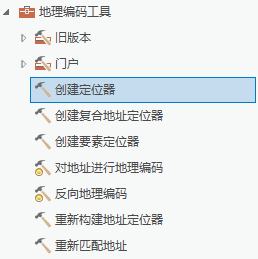
- 在创建定位器工具窗格中,单击角色下拉列表并选择您希望定位器基于的角色。
- 单击主表文本框旁的浏览按钮
 。
。将弹出主表对话框。
- 浏览至要在定位器中使用的主要参考数据,然后单击确定。
- 单击别名列中的下拉箭头,然后选择正确的字段名称,将数据中的字段映射到指定的定位器角色所需的字段。
会自动选择输出文件名称和目标。
- 要更改文件名称和目标值,请单击输出定位器文本框旁的浏览按钮
 。
。将出现输出定位器对话框。
- 指定存储定位器的位置(保存位置必须是文件夹),对其进行命名,然后单击保存。
提示:
有关于此工具的任何输入参数的附加信息和提醒,请单击输入参数旁的信息按钮
 。
。 - 可以选择设置参数值以进一步自定义定位器。
注:
对于数据中的任何字段,如果您具有备用名称表,则可以立即进行添加并将备用名称映射到数据中的相应角色。注:
如果所需的随结果返回的数据中包含的字段未映射到以上所选角色的定位器字段,则可以将这些字段作为自定义输出字段值进行添加。 您在此处添加的任何字段都将包含在地理编码结果中。 定位器中支持的最大自定义输出字段的数量为 50。 如果参考数据中的字段没有数据,自定义输出字段将不会由定位器返回,也不会在定位器属性对话框的输出字段选项卡中列出。
注:
您也可以通过选择全球高、全球超高或局部特高来修改定位器的精度类型值。 有关此参数的详细信息,请参阅创建定位器工具的文档。
注:
如果以前使用创建地址定位器地理处理工具来构建定位器并使用了地名别名表,则现在可以使用 POI 角色实现类似的功能。 创建定位器工具中的 POI 定位器角色替换了地名别名表,但是它需要地名的点或面要素类具有属性表中的关联地址。 - 单击运行
 。
。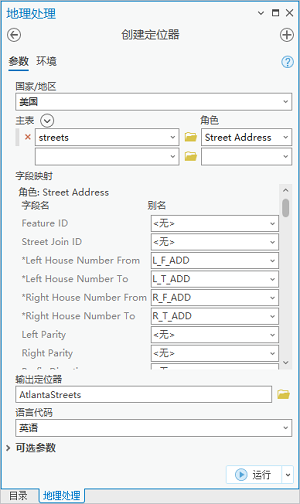
注:
除了主要参考数据表之外,您可能还具有包含街道或城市备用名称信息的表。 有关使用备用名称表来创建定位器的相关信息,请参阅备用名称表的基础知识。
注:
如果使用包含数百万个要素的参考数据创建定位器,则包含临时目录的驱动上的可用磁盘空间必须至少为数据大小的三到四倍,原因是在将定位器复制到输出位置之前,需将用于构建定位器的文件写入此位置。 如果没有足够的磁盘空间,则在处理该工具的过程中,一旦空间不足,工具就会执行失败。 另外,在创建大的定位器时,您的计算机必须具备足够的 RAM,才能处理占用较大内存的进程。
注:
可以使用 z 感知点要素类作为点地址、宗地和 POI 角色定位器的主要参考数据来构建定位器。 应在绝对高程处创建 z 感知要素,以便地理编码结果将显示在本地场景中的预期高程处。注:
构建定位器时,不要将主要参考数据和备用名称表中的 ObjectID 映射到连接 ID 定位器角色字段。 使用 ObjectID 可能会增加定位器的大小,并降低批量地理编码性能和地理编码质量。
注:
在构建定位器时,请勿将 ObjectID 字段或包含主要参考数据中的唯一值的任何其他字段映射到要素 ID 角色字段。 如果使用 ObjectID 字段或包含唯一值的字段,则可能导致定位器的构建时间增加,这可能影响地理编码质量。
完成该过程后,会将定位器添加到目录窗格的定位器文件夹中。 您还可以在指定的保存位置查找定位器。 您可以将新创建的定位器添加到新工程或现有工程。